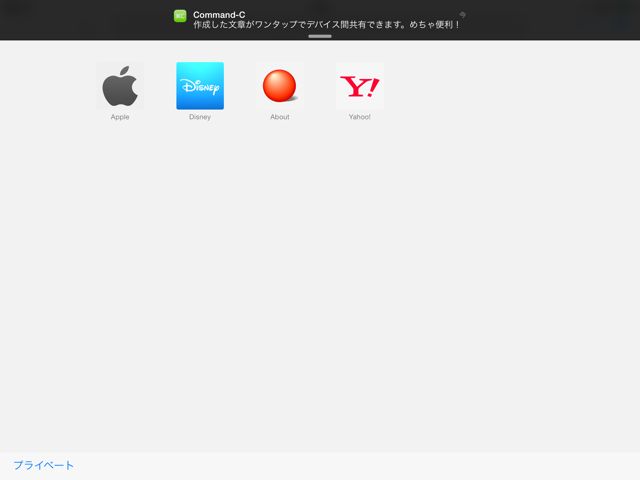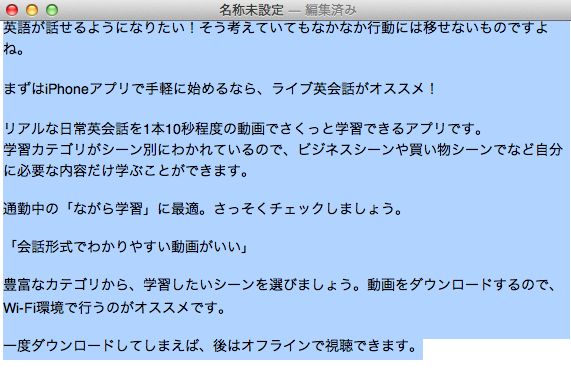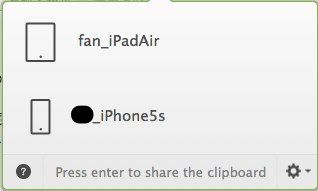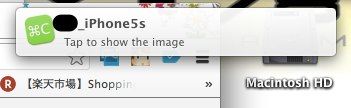複数のデバイスで作業するビジネスマンは持っておくべきですよ。
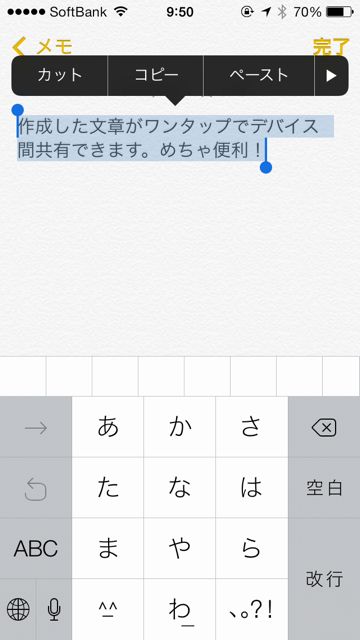
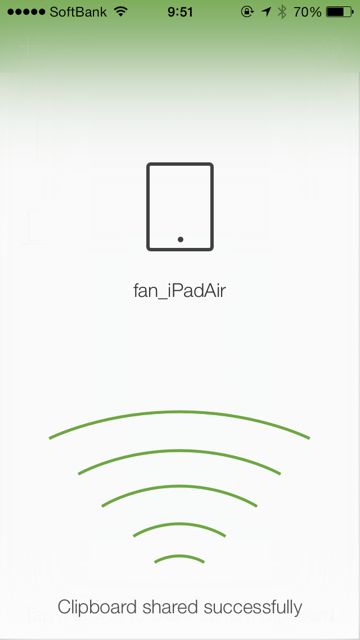
長いテキストをPCで作成し、iPhoneで持ち出す。PCで見ていたサイトのURLをiPadへ送りたい。
デバイスを複数使っていると、その間でデータ共有したい場面は多いですよね。
そんな時はCommand-Cを使えば、コピー→ワンタップで共有ができてめっちゃ便利です。
特にビジネスシーンで活用することが多そうなこちらのアプリ、さっそくご紹介します。
使うデバイスを連携する
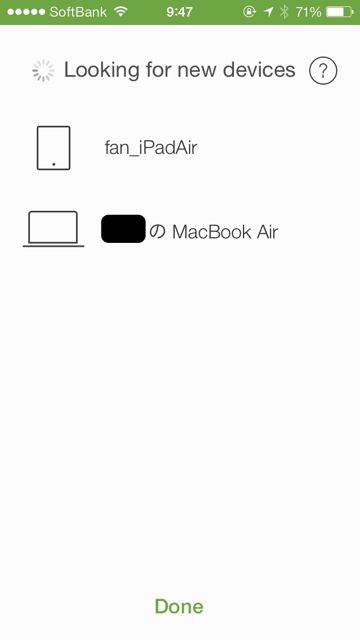
同じWi-Fiに接続していて、Command-c入れているデバイスが自動で検出されます。
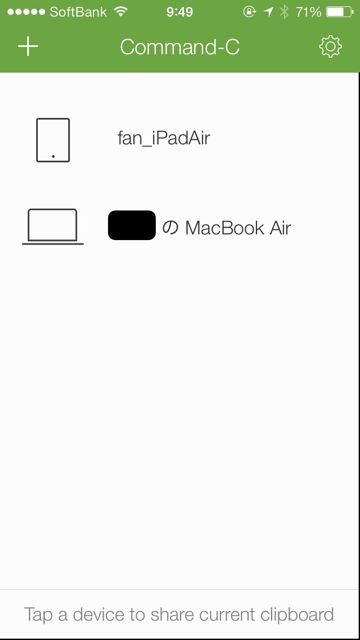
私はMac、iPhone、iPadを連携しました。他のデバイスでも同じよう承認して準備完了です。
テキストを共有する
まずはiPhoneからiPadへテキストを共有してみます。
共有したいテキストをコピーしたら、Command-Cを起動し共有先である「fan_iPadAir」を選択。
共有中のアニメーションが表示されます。
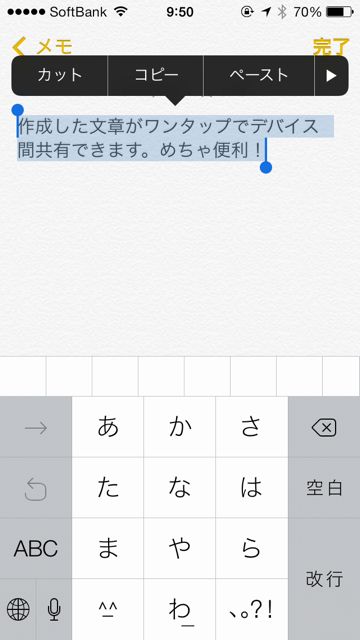
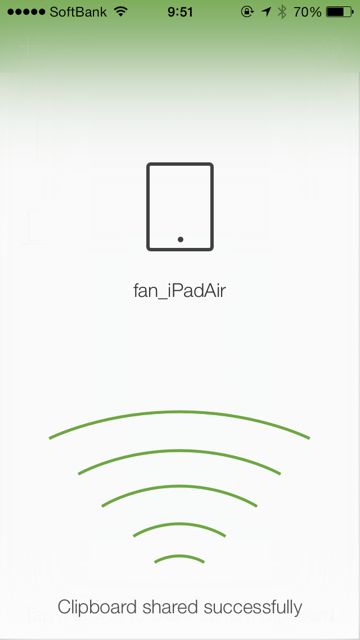
iPad側に共有完了の通知が届きました。
テキストを貼り付けたいアプリを起動し、ペーストして完了です。
共有した時点でクリップボードにコピーされた状態なので、受け取るデバイス側ではCommand-Cを起動する必要はありません。
MacからiPhoneへ共有する
Macからの共有はもっと簡単です。まずは共有したいデータをコピーします。
メニューバーに常駐するタイプのアプリなので、そこから「iPhone5s」を選択するだけです。Mac→iOS間はまだAirDropが使えないので、これはいい!

画像の共有もできる
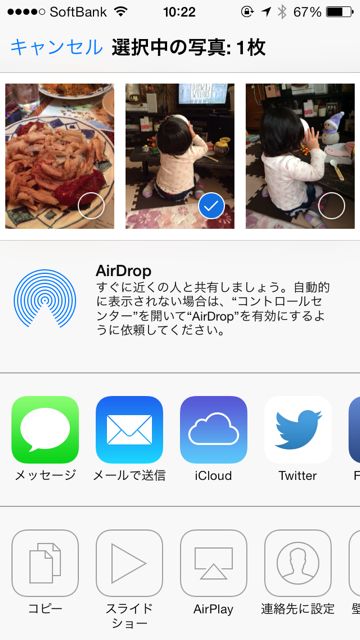
こちらはiPhoneからMacへ画像を共有する場合です。
画像を選択して、テキストと同じようにCommand-CからMacを選びます。
どんなデータが共有されたか、通知でわかるのもいいですね。

それぞれのアプリもすっきりとしたデザインで、直感的にすぐ使えるのがいいですね。複数デバイスを使用している方はぜひ使ってみてください。
| ・開発: Danilo Torrisi ・掲載時の価格: ¥400 ・カテゴリ: ユーティリティ ・容量: 3.9 MB ・バージョン: 1.0 |